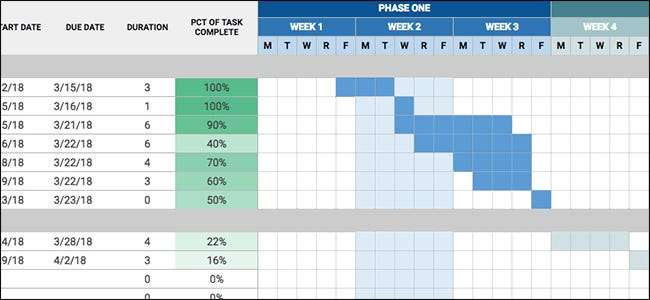
Ви, напевно, знайомі з основами Google Таблиць, але електронна таблиця Google пропонує безліч функцій, які не очевидні на перший погляд. Ось деякі з наших улюблених.
Звичайно, ви, мабуть, вже знайомі з деякими основними формулами, такими як SUM та AVERAGE. І швидше за все, ви досить добре знайомі з панеллю інструментів, але досить дивно, наскільки глибоко все це йде. Я люблю електронні таблиці, але навіть донині я все ще відкриваю нові трюки в Google Таблицях.
Імпортувати таблиці даних
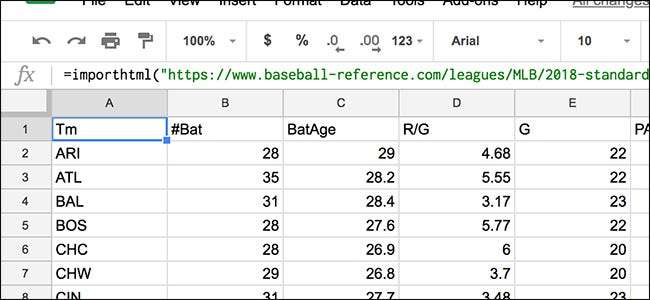
Це звучить надзвичайно нудно, але насправді дуже акуратно. Якщо на веб-сайті є таблиця або список інформації, яку ви хочете відслідковувати, ви можете скористатися функцією ImportHTML, щоб по суті скопіювати ці дані та вставити їх у електронну таблицю. Звідти дані автоматично оновлюються щоразу, коли ви відкриваєте електронну таблицю (якщо, звичайно, були внесені зміни до вихідної таблиці). Функція буде виглядати так:
= Імпорт HTML (“URL”, “table”, 0)URL-адреса - це веб-сторінка, на якій знаходяться дані, “таблиця” - це те, як дані відображаються на веб-сторінці (ви також можете використовувати “список”, якщо це список), а “0” означає, яку таблицю ви хочете імпортувати, якщо на веб-сторінці є кілька таблиць (0 - перша, 1 - друга і так далі).
Прикладом цього може бути відстеження спортивної статистики для фентезійної ліги. Ви можете імпортувати різну статистику з веб-сайту, наприклад Довідкова інформація про бейсбол в електронну таблицю. Звичайно, ви можете просто додати сайт у закладки, але за допомогою ImportHTML ви можете налаштувати такі речі, як саме статистика (додаючи Col1, Col4 тощо після "0"), а також отримувати дані з інших таблиць на іншій веб-сторінки, і все це відображатиметься в одній електронній таблиці.
ПОВ'ЯЗАНІ: 10 порад та підказок для Google Docs
Довідкові дані з інших електронних таблиць
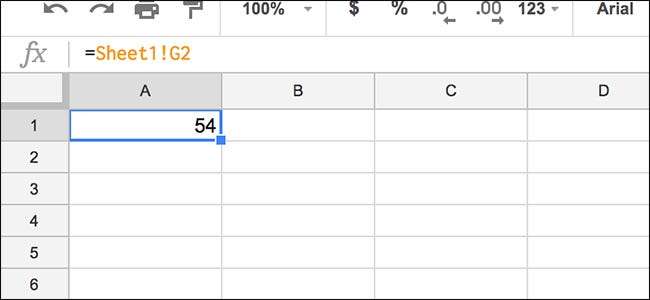
Якщо у вас є кілька електронних таблиць (або декілька аркушів у електронній таблиці), які якимось чином пов’язані між собою, ви можете виявити, що часто ходите між ними. Існує спосіб зробити все це трохи простішим.
Ви можете посилатися на комірки з інших аркушів (або повністю з іншої електронної таблиці). Наприклад, скажімо, що запишіть все, що ви витрачаєте на продовольчі товари, на одному аркуші, і цей аркуш також містить загальну суму витрачених за місяць. Скажімо, у вас є ще один аркуш, який дає вам підсумок того, що ви щомісяця витрачаєте на різні категорії. У своєму підсумковому аркуші ви можете вказати цей продуктовий аркуш та конкретну комірку, що містить загальну кількість. Щоразу, коли ви оновлюєте оригінальний аркуш, значення у зведеному аркуші оновлюється автоматично.
Функція буде виглядати так:
= аркуш1! В5“Аркуш1” - це назва аркуша з даними, на які ви хочете посилатися, а “В5” - комірка, на яку ви хочете посилатися. Оклик йде між ними. Якщо ви хочете посилатися на дані з зовсім іншої електронної таблиці, ви б використовували функцію IMPORTRANGE приблизно так:
= IMPORTRANGE ("URL", "sheet1! B5")URL-адреса - це посилання на іншу електронну таблицю. Це зв’язує комірку в цій електронній таблиці з коміркою, в яку ви вводите вищевказану формулу. Щоразу, коли комірка оновлюється з іншим значенням, інша комірка оновлюється разом із нею. Як випливає з назви функції, ви також можете посилатися на діапазон комірок, наприклад B5: C10.
Умовне форматування
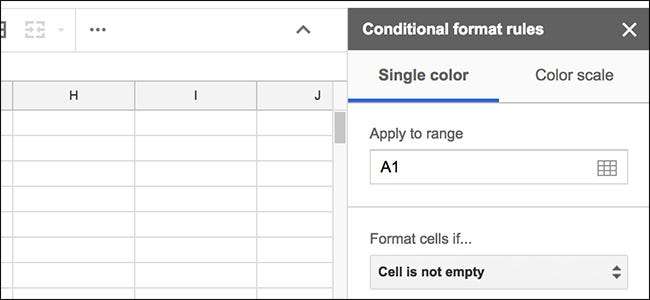
Ця функція трохи відоміша, ніж деякі інші, про які я згадав, але я відчуваю, що вона все ще не така популярна, як мала б бути.
Умовне форматування дозволяє змінити вигляд комірки на основі даних, що містяться в комірці. Ви можете отримати доступ до функції, натиснувши “Формат” на панелі інструментів, а потім вибравши команду “Умовне форматування”. На панелі, що відкривається праворуч, ви можете налаштувати свої параметри. Наприклад, ви можете захотіти перетворити клітинку (або комірки) в зелений колір, якщо число, яке вони містять, більше нуля.
Існує також функція IF, яка технічно не є частиною функції умовного форматування, але вона певним чином може перенести її на наступний рівень. Це дозволяє робити такі дії, як додавання певного значення в окрему комірку, коли значення в активній комірці є певним числом:
= IF (B4> = 63, "35", "0")Отже, у цьому прикладі, якщо значення комірки B4 дорівнює 63 або більше, ви можете автоматично встановити значення поточної комірки 35. А потім покажіть 0, якщо ні. Звичайно, це лише приклад, оскільки з цим можна зробити набагато більше.
ПОВ'ЯЗАНІ: Як виділити рядок у Excel за допомогою умовного форматування
Вбудовуйте електронні таблиці на веб-сайт
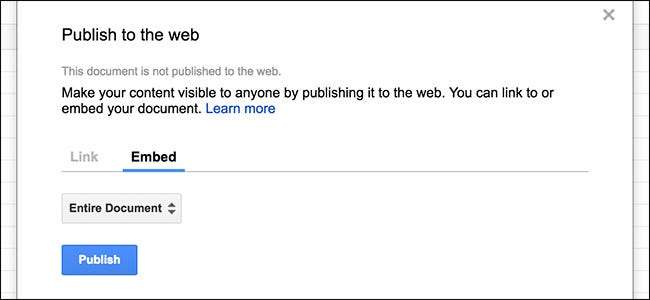
Якщо ви створили розклад або список у Google Таблицях, якими хочете поділитися з іншими, ви можете просто поділитися з ними фактичним документом, надіславши їм запрошення по електронній пошті, щоб переглянути його. Однак якщо вам потрібно доповнити його іншою інформацією, що міститься у вашому блозі чи на веб-сайті, ви можете фактично вставляти електронні таблиці на веб-сторінки.
Все, що вам потрібно зробити, це перейти до Файл> Опублікувати в Інтернеті. Звідти натисніть вкладку “Вбудувати”, а потім виберіть, чи публікувати всю електронну таблицю або лише певний аркуш. Після цього просто скопіюйте та вставте код iFrame на свою веб-сторінку.
Пограйте зі сценаріями
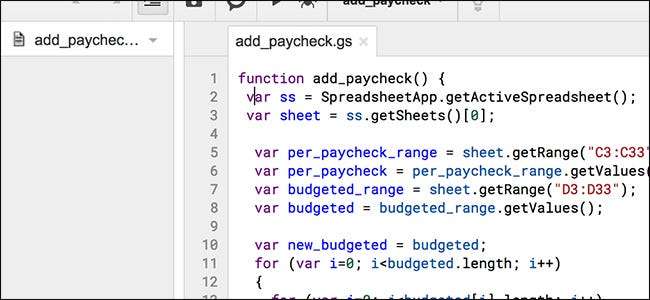
Для того, що Google Таблиці не можуть зробити нестандартно, зазвичай існує сценарій Google Apps, який ви можете використовувати поряд з електронною таблицею, щоб майже будь-що зробити.
Ми вже говорив про сценарії Google Apps раніше , і з цим видом можливостей можна багато чого зробити. Ви досліджуєте доступні доповнення, перейшовши в Інструменти> Додатки, або можете написати власні сценарії, вибравши Редактор сценаріїв у меню Інструменти.
Наприклад, у мене є спеціальний скрипт, який дозволяє мені натиснути одну кнопку, щоб миттєво додати конкретні значення до існуючих значень у жменьці комірок. Це неможливо зробити за допомогою Google Таблиць нестандартно, тому наявність редактора сценаріїв дає Google Таблицям хорошу дозу стероїдів.







